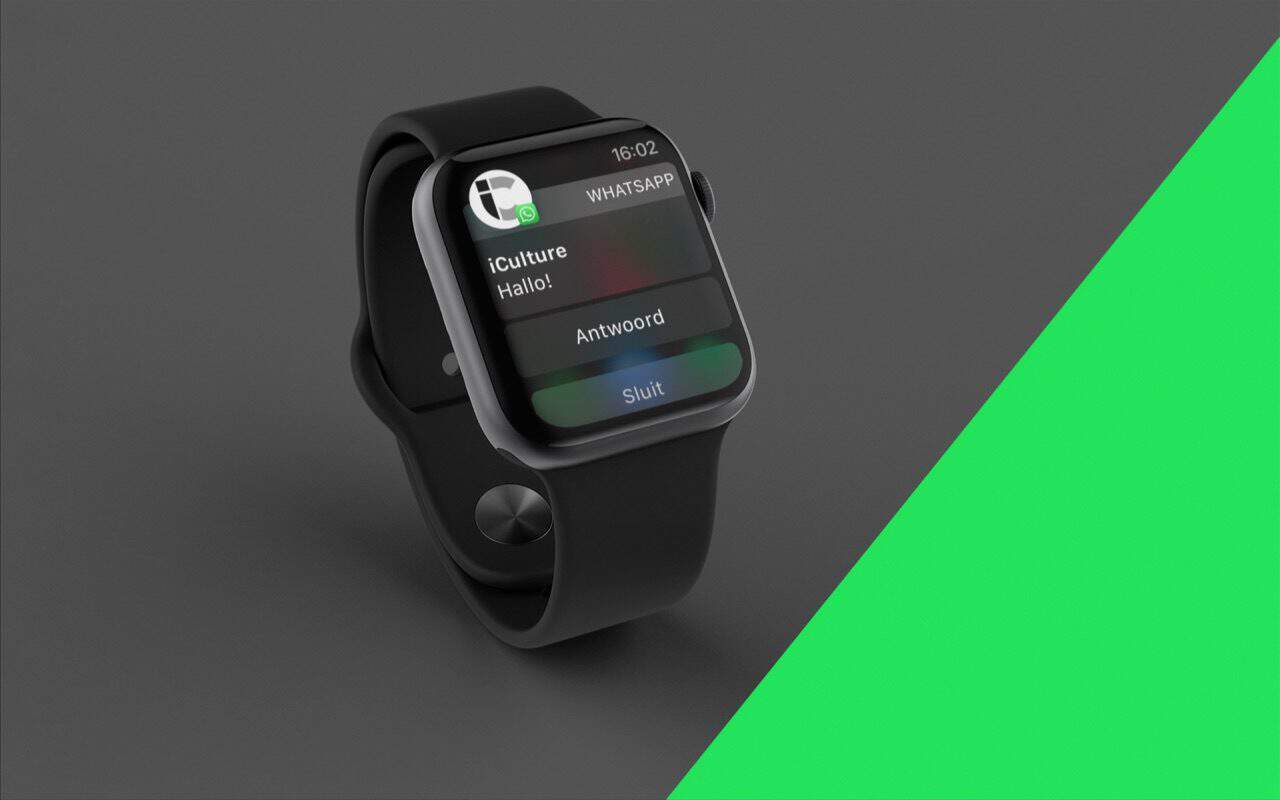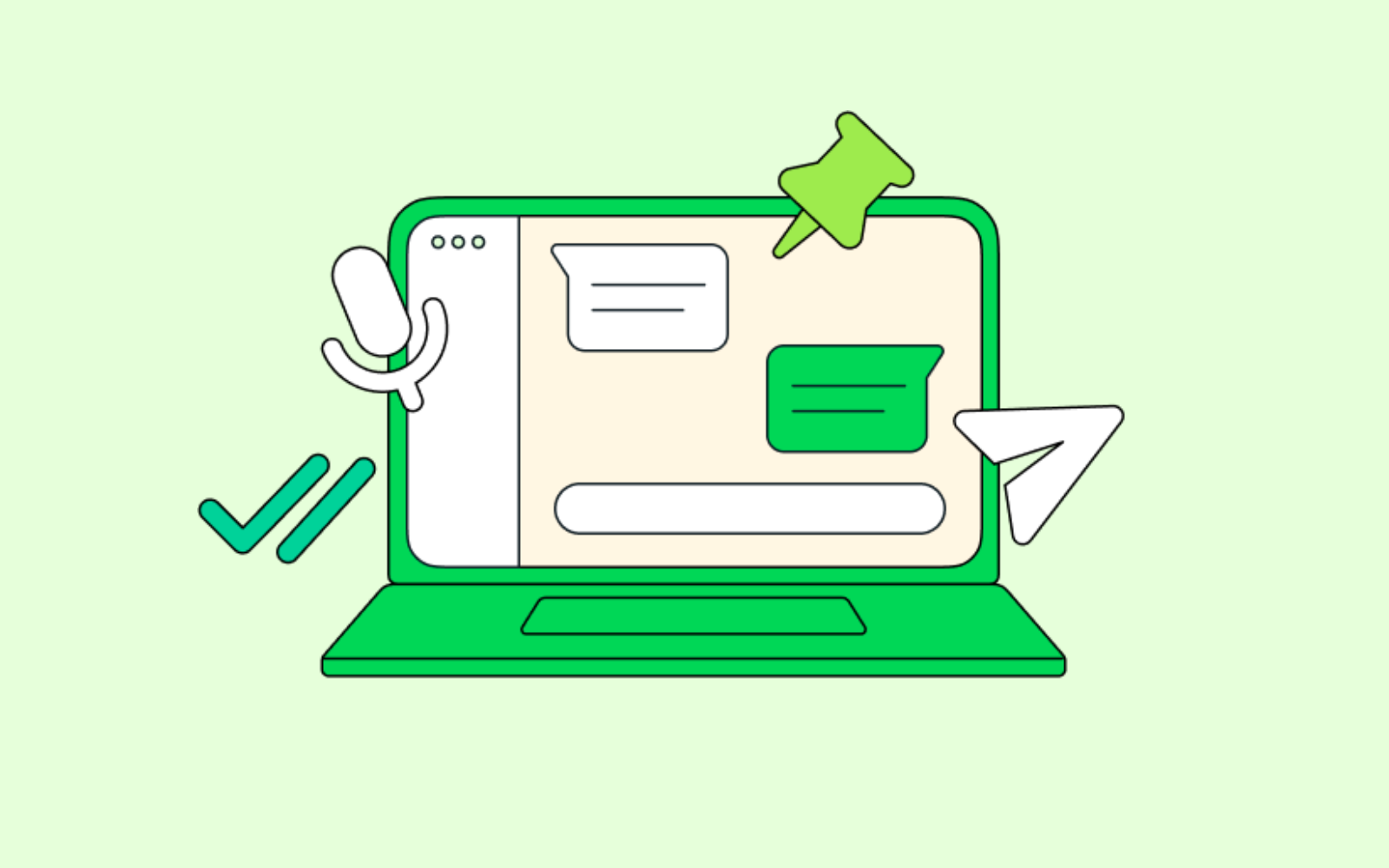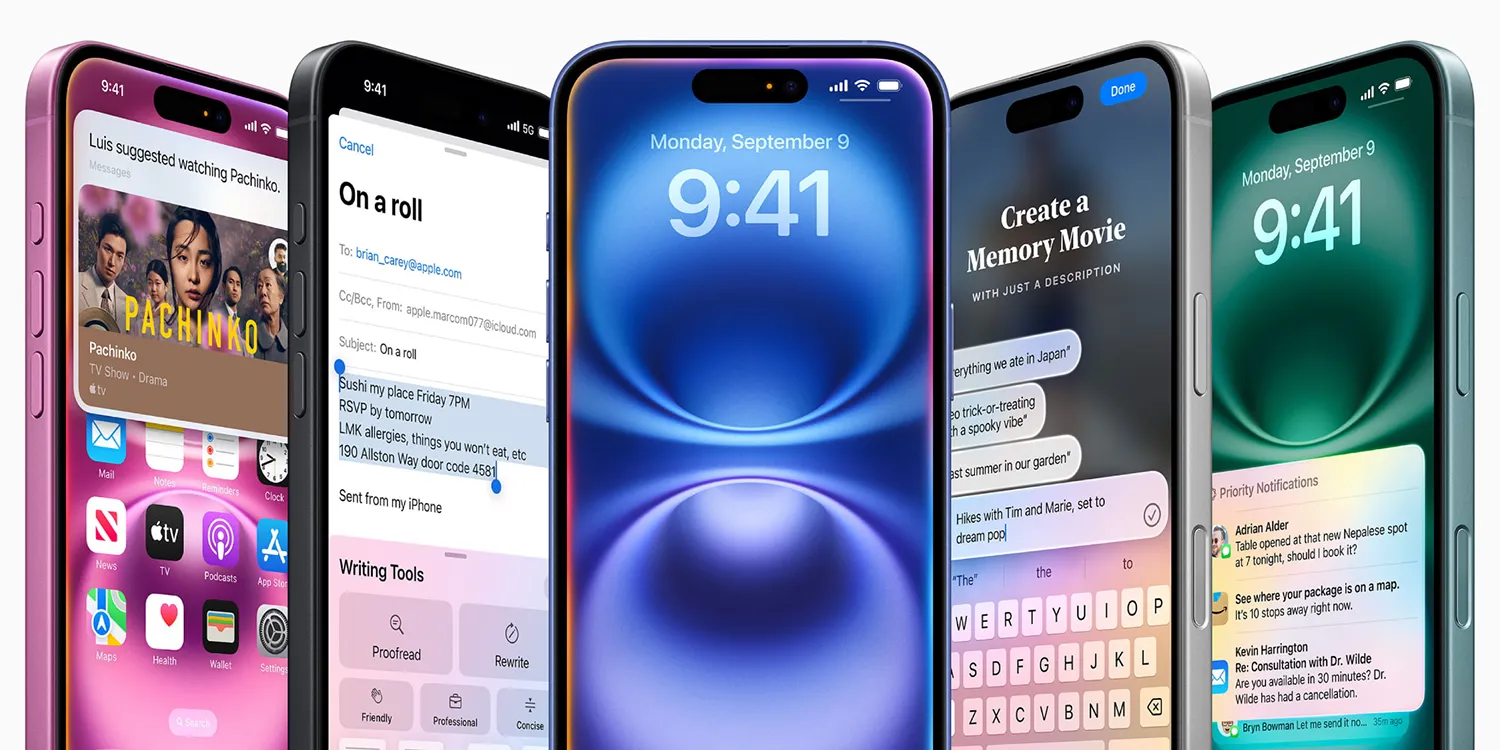Sta je stomdronken op je WhatsApp-profielfoto, dan wil je die mogelijk liever niet tonen in (groeps)chats met buurtbewoners, collega’s of bedrijven. De berichtenapp test momenteel een functie die een andere profielfoto kan tonen aan iedereen die niet in je contacten staat.
Alternatieve profielfoto op WhatsApp
WABetaInfo ontdekte namelijk dat WhatsApp aan een functie werkt waarmee het mogelijk is om een alternatief profiel te gebruiken op het platform. Gebruikers kunnen zowel een andere profielfoto instellen als een andere profielnaam gebruiken.
Het alternatieve profiel is straks in te stellen via de privacyinstellingen van WhatsApp. Je kunt daar nu al instellen wie je primaire profielfoto mogen zien, zoals iedereen of enkel je contacten. Zodra de feature uitrolt, is het ook mogelijk om een alternatieve profielfoto in te stellen. Iedereen die je primaire profielfoto vanwege je privacyinstellingen niet te zien krijgt, zal in plaats daarvan de alternatieve afbeelding zien.
Het is niet bekend wanneer de privacyfeature precies in de publieke versie van de app verschijnt. Vaak worden functies uit testversies van WhatsApp na enkele weken of maanden voor alle gebruikers beschikbaar. Die stomdronken profielfoto kan je dus beter nog even vermijden als je je baas een appje stuurt.
Taalfout gezien of andere suggestie hoe we dit artikel kunnen verbeteren? Laat het ons weten!
Het laatste nieuws over Apple van iCulture
- Stocard-app nu écht gestopt en Klarna is het eigen alternatief - maar er zijn veel betere (07-07)
- WhatsApp werkt aan nieuwe functie: reacties beter georganiseerd in threads (07-07)
- 10 jaar Spotify’s Discover Weekly: zo personaliseer je je muziekaanbevelingen (01-07)
- Google verwijdert Apple Watch-app, maar voegt een andere juist toe (01-07)
- Flitsmeister zet de meest overbodige melding uit: 'Geen toegevoegde waarde' (30-06)
WhatsApp is de populaire berichtendienst, die bijna iedere Nederlander op zijn of haar smartphone heeft staan. Hier vind je alles over WhatsApp op een rijtje: van berichten verwijderen, gesprekken archiveren, je privacy goed instellen en op de desktop gebruiken tot de betekenis van de gekleurde vinkjes, groepsgesprekken voeren en een hele WhatsApp-community opzetten. Check ook de beste WhatsApp-tips.

- Alles over WhatsApp op de iPhone
- Het ultieme WhatsApp tipsoverzicht
- Zo gebruik je WhatsApp op de desktop
- Zo gebruik je WhatsApp op de iPad
- WhatsApp-account beveiligen met tweestaps
- WhatsApp chats archiveren, wissen of verwijderen
- WhatsApp gesprekken overzetten
- WhatsApp-chats exporteren
- Ongewenste personen blokkeren in WhatsApp
- Werkt WhatsApp nog op mijn (oudere) iPhone?
- WhatsApp beveiligen op 4 manieren